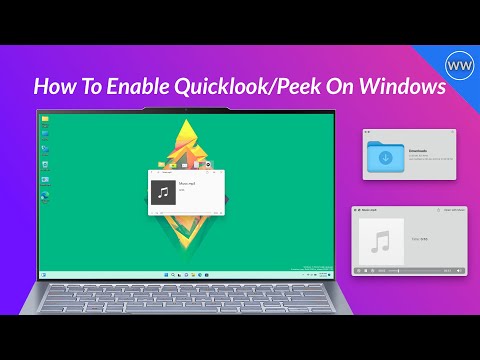Cos'è il DNS dinamico e perché dovrei volerlo?
Prima di entrare nel tutorial e prima ancora di parlare di cosa sia il DNS dinamico (DDNS), iniziamo con le basi: cosa sia il DNS. Il DNS, o Domain Name System, è la magia che rende l'uso di internet amichevole, e la cosa più grande dopo il pane a fette.
Ogni pagina web di risorse accessibili via internet, siti FTP, è nominata, ha un indirizzo IP che funge da indirizzo di rete della risorsa su Internet. Questi indirizzi sono numerici, nel formato 123.123.123.123 e non sono particolarmente facili da ricordare. Ricorda l'ultima volta che sei andato a 66.220.158.68 per controllare le foto di tua nipote? No? Certo che no, perché hai digitato facebook.com nel tuo browser web invece di 66.220.158.68. Un server DNS ha risolto la tua richiesta human-friendly di facebook.com in un indirizzo a misura di macchina che ti ha inviato, probabilmente in un centesimo di secondo o meno, su Facebook.
Non sarebbe bello se potessi impostare lo stesso trucco per la tua rete domestica? Qui entra in gioco il DNS dinamico (DDNS). Per le grandi aziende è facile impostare nomi di dominio come Facebook.com perché l'indirizzo del loro server web è statico (una volta che hanno l'indirizzo IP non cambia). Il tuo indirizzo IP di casa è diverso però. Le persone con connessioni residenziali ottengono un indirizzo IP assegnato dinamicamente. Il tuo ISP ha un grande pool di indirizzi e li condivide con tutti in base alle necessità.
Ciò rende piuttosto difficile ottenere lo stesso trucco facile per Coca-Cola, perché l'indirizzo che hai oggi non è l'indirizzo che potresti avere la prossima settimana. Per fortuna i provider DDNS rendono semplice assegnare un nome memorabile al proprio indirizzo IP di casa perché si aggiornano automaticamente quando l'indirizzo IP cambia nel tempo.

Quello di cui hai bisogno
Configurare il DDNS per la rete domestica è molto semplice, gratuito e una volta che l'installazione dovrebbe richiedere quasi nessuna manutenzione nel tempo. Diamo un'occhiata a ciò di cui hai bisogno e ai due diversi metodi che puoi utilizzare per mantenere aggiornato l'indirizzo DDNS.
Un host DDNS
Innanzitutto, è necessario un host DDNS. Storicamente, la soluzione go-to utilizzata quasi da tutti era DynDNS. Tuttavia nel 2014 hanno abolito il loro piano gratuito (che era perfetto per la stragrande maggioranza degli utenti domestici), e sono andati pagati. Per fortuna, più di pochi provider sono spuntati per riempire quella nicchia di hosting DDNS per il piccolo.

Sebbene ogni provider DDNS, gratuito e a pagamento, fornisca le funzionalità di base - risolvendo alcuni indirizzi come yourpersonaladdress.dynu.net nell'indirizzo IP di casa - ci sono alcune caratteristiche che gli utenti energetici potrebbero voler prestare attenzione quando confrontano diversi host DDNS. Alcune persone potrebbero voler utilizzare il proprio dominio al posto del sottotitolo con marchio DDNS (ad esempio, si desidera che yourpersonaladdress.com venga risolto nell'IP di casa anziché inpersonaladdress.no-ip.net). Ci sono anche altre funzionalità come più sottodomini in modo da poter impostare più indirizzi come music.yourpersonaladdress.com, minecraft.yourpersonaladdress.com e così via.
Ai fini di questo tutorial utilizzeremo Dynu Systems, sia perché è ben consolidato che offre una vasta gamma di funzionalità gratuitamente.
Un router con supporto DDNS
Inoltre, ti consigliamo un router che supporti i servizi DDNS. Perché è così ideale? Quando il tuo router supporta i servizi DDNS, puoi semplicemente collegare le informazioni del tuo provider DDNS e il router aggiornerà automaticamente l'indirizzo dietro le quinte. Finché il tuo router è acceso, la tua voce DDNS sarà sempre aggiornata, il che significa che sarai sempre in grado di connettersi.
Nota: il router può supportare solo alcuni servizi selezionati, pertanto è consigliabile controllare la pagina di amministrazione del router prima di registrarsi per un servizio. In questo modo, sai che stai ottenendo un account con un provider DDNS supportato dal tuo router.
Un client di aggiornamento locale
Se il router non supporta i servizi DDNS, è necessario che un client locale venga eseguito su un computer utilizzato di frequente da qualche parte sulla rete domestica. Questa piccola e leggera applicazione controllerà qual è il tuo indirizzo IP e poi telefona al provider DDNS per aggiornare il tuo record DDNS. È meno ideale di una soluzione basata su router: se il computer non è acceso quando cambia l'indirizzo IP, il record non viene aggiornato, ma è certamente meglio che modificare manualmente la voce DDNS.
Come configurare Dynamic DNS
Diamo un'occhiata a come impostare un semplice account DDNS con Dynu, puntarlo sulla nostra rete domestica e impostare l'aggiornamento automatico delle voci DDNS. Sebbene utilizziamo il portale web e le impostazioni Dynu, la procedura di configurazione generale è quasi identica tra i provider e può essere facilmente adattata (consultare i file di supporto del provider se è necessario ulteriore aiuto).
Fase uno: creare e configurare un account
Vai alla pagina di registrazione di Dynu qui e registrati per un account.Conferma la registrazione nella tua email. Una volta confermata la configurazione, puoi accedere al tuo account Dynu e visitare il Pannello di controllo, come mostrato di seguito. Clicca su "Servizi DDNS".




Passo due: configura il tuo router
La creazione della voce DDNS effettiva è solo metà della battaglia quando si tratta di risparmiare tempo e comodità. L'altra metà sta automatizzando l'intero processo. Diamo un'occhiata a come automatizzare gli aggiornamenti DDNS a livello di router e desktop.
Useremo un router D-Link che esegue il fantastico firmware DD-WRT di terze parti per dimostrarlo, ma le impostazioni sono abbastanza standardizzate su tutti i router che supportano il DDNS - consulta la documentazione per il tuo router o firmware per scoprire dove si trova il DDNS le impostazioni sono, o semplicemente colpisci le impostazioni finché non le trovi.
Su DD-WRT lo troverai sotto Setup> DDNS. Di default, è disabilitato. Apri il menu a discesa, come mostrato sotto, e seleziona "Personalizzato". Come puoi vedere DD-WRT (e molti altri router) sono dotati di voci preconfigurate per vari servizi DDNS ma la voce personalizzata offre la massima flessibilità (se disponibile).


Passaggio 2 alternativo: configurare un programma di aggiornamento basato su PC
L'aggiornamento basato su router è di gran lunga superiore all'utilizzo di un programma di aggiornamento basato su PC, ma se non si dispone di un router compatibile con DDNS, un programma di aggiornamento basato su PC è l'unico modo per automatizzare il processo di aggiornamento. Per utilizzare un programma di aggiornamento basato su PC, passare prima dalla sezione download nel pannello di controllo del proprio provider DDNS. Puoi trovare la sezione download di Dynu Systems qui. Prendi l'applicazione appropriata per il tuo sistema (nel nostro caso, Windows) e scaricala.
Dopo aver installato l'applicazione, eseguirla per la prima volta e inserire il nome utente e la password, fare clic su "Salva".

Configurazione del port forwarding e altre considerazioni
Ciò che abbiamo raggiunto, a questo punto del tutorial, è indirizzare un nome di dominio di facile utilizzo per l'indirizzo IP della rete domestica. È fondamentale comprendere che tutto ciò comporta la sostituzione del tuo indirizzo IP basato su numeri difficile da ricordare (e che cambia frequentemente) con un dominio basato su parole facile da usare.
essonon modificare le impostazioni della rete domestica in qualsiasi modo, quindi tutto ciò che ha funzionato (o non ha funzionato) prima di configurare il sistema DDNS continuerà a funzionare (o non funzionerà) con il nuovo indirizzo DDNS. Se ti connettevi al server musicale di casa mentre eri al lavoro visitando XXX.XXX.XXX.XXX:5900 (il tuo indirizzo IP di casa, porta 5900) puoi ora collegarti ad esso sul tuo nuovoDDNSaddress.com:5900.
Sull'altra mano se non è possibile connettersi a quel server musicale ospitato localmente prima di configurare il servizio DDNS, allora non è possibile, perché quel servizio non è mai stato configurato per avere un indirizzo internet. Dovrai scavare nelle impostazioni del router e configurare il port forwarding per tutti i servizi ai quali desideri accedere dall'esterno della tua rete domestica.
Lo stesso vale per qualsiasi servizio ospitato dal router stesso. Se si desidera accedere allo storage collegato alla rete integrato del router dall'esterno della rete domestica tramite l'indirizzo DDNS, ad esempio, è necessario verificare le impostazioni del router e assicurarsi che il servizio basato su router sia accessibile dall'esterno della rete.
Tutto sommato, è una seccatura molto piccola per impostare il DDNS, ma una grande ricompensa. D'ora in poi invece di invitare i tuoi amici a giocare sul tuo server Minecraft dicendo "Aspetta, aspetta, devo controllare qual è il mio indirizzo IP, solo un minuto …" puoi semplicemente dire "Ci vedremo online" perché il il nome host speciale che hai riservato sta ancora indicando il tuo indirizzo di casa.